
En av de mest populära webbläsarna i vår tid är Mozilla Firefox, som kännetecknas av hög funktionalitet och stabilitet i drift. Men det betyder inte att under driften av den här webbläsaren kan det inte finnas några problem. I det här fallet kommer det att handla om problemet när när du går till en webbresurs, rapporterar webbläsaren att servern inte hittades.
Ett felrapportering som servern inte hittades vid byte och en webbsida i Mozilla Firefox-webbläsaren, föreslår att webbläsaren misslyckades med att ansluta till servern. Ett liknande problem kan uppstå av olika orsaker: från det banala icke-arbetsutrymmet och slutar med viral aktivitet.
Varför kan Mozilla Firefox inte hitta servern?
Orsak 1: Webbplatsen fungerar inte
Först och främst måste du se till att det finns en webbanvändad webbresurs, liksom det finns en aktiv Internetanslutning.Kontrollera det helt enkelt: Försök flytta till Mozilla Firefox till någon annan webbplats, och från en annan enhet till den webbresurs du begärde. Om i det första fallet är alla webbplatser lugnt öppnade, och på andra sidan svarar vi, vi kan säga att webbplatsen inte fungerar.
Orsak 2: Viral aktivitet
Viralaktivitet kan skada den normala funktionen hos webbläsaren, i samband med vilken det är nödvändigt att kontrollera systemet för virus med hjälp av ditt anti-virus eller ett speciellt verktyg Dr.Web Cureit. Om viralaktivitet upptäcktes på skanningsresultaten på datorn måste du eliminera den och starta om datorn.
Hämta Dr.Web Cureit Utility
Orsak 3: Ändrad värdfil
Den tredje anledningen följer från den andra. Om du har några problem med en anslutning med webbplatser är det nödvändigt att misstänka värdfilen som kan ändras av viruset.Mer detaljerat om hur den ursprungliga värdfilen ska se och hur den kan returneras till det ursprungliga tillståndet kan du ta reda på den officiella Microsoft-webbplatsen genom att slå på den här länken.
Orsak 4: Ackumulerad cache, Cookies och History History
Information som ackumuleras av webbläsaren kan leda över tiden till problem i datorn. Att utesluta denna chans att en orsak till ett problem - bara utföra cache rengöring, kakor och historikvyer i Mozilla Firefox.
Så här rengör du cachen i Mozilla Firefox-webbläsaren
Orsak 5: Problemprofil
All information om sparade lösenord, Firefox-inställningar, ackumulerad information, etc. Lagras i mappen Personlig profil på datorn. Om det behövs kan du skapa en ny profil som gör att du kan börja arbeta med en webbläsare "med ett rent ark" utan att installera om Firefox, vilket eliminerar den möjliga inställningarna, nedladdade data och tillägg.Hur man överför en profil i Mozilla Firefox
Orsak 6: Antivirusanslutningslås
Antivirus som används på en dator kan blockera nätverksanslutningar i Mozilla Firefox. För att kontrollera denna chans av en anledning måste du stoppa antivirusens funktion ett tag och försök igen i Firefox för att byta till den önskade webbresursen.
Om, efter att ha utfört dessa åtgärder, den webbplats som framgångsrikt tjänat, betyder det att ditt antivirus körs i problemet. Du måste öppna antivirusinställningarna och inaktivera nätverksskanningsfunktionen, som ibland kan fungera felaktigt genom att blockera åtkomst till webbplatser som är i själva verket säkra.
Orsak 7: Felaktig webbläsaroperation
Om ingen metod som beskrivs ovan har inte hjälpt till att lösa problemet med Webbläsarens arbete med Mozilla Firefox, måste du installera om webbläsaren.Pre-webbläsare måste tas bort från datorn. Men om du tar bort Mozilla Firefox för att eliminera problemen är det väldigt viktigt att vara ostaling helt. I mer detaljerat hur Mozilla Firefox-webbläsaren är helt borttagen, fick den veta innan vår webbplats.
Hur man helt tar bort Mozilla Firefox från en dator
Och efter att webbläsarens rader kommer att slutföras måste du starta om datorn och fortsätt sedan ladda ner den nya versionen av Firefox genom att ladda ner en ny distribution av webbläsaren från den officiella webbplatsen för utvecklaren och sedan installera den till dator.
Hämta Mozilla Firefox Browser
Orsak 8: Felaktig drift av operativsystemet
Om du har svårt att identifiera orsaken till felsökning av Firefox-browser-servern, men för en tid sedan fungerade det bra, kan du hjälpa systemåterställningsfunktionen, vilket gör att du kan rulla tillbaka Windows-arbetet när det fanns problem med datorns arbete.
För denna upptäck "Kontrollpanel" Och för bekvämlighet, sätt läget "Små märken" . Öppen sektion "Återhämtning".
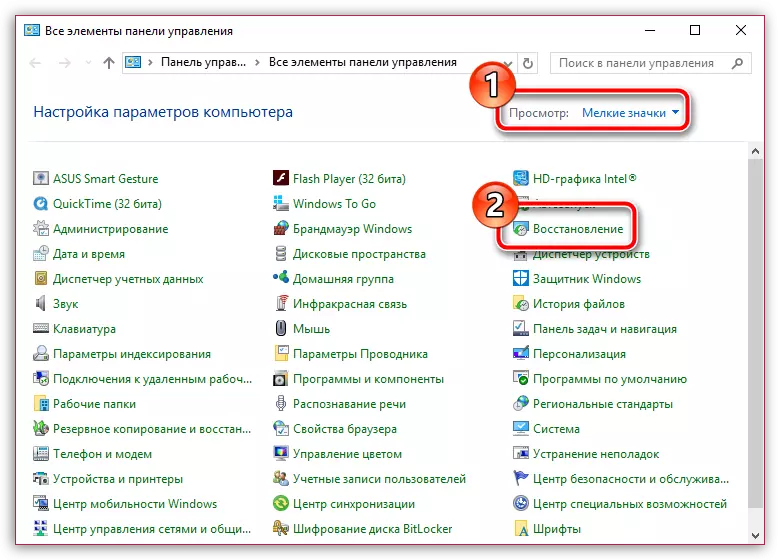
Gör ett val till förmån för avsnittet "Running System Recovery".
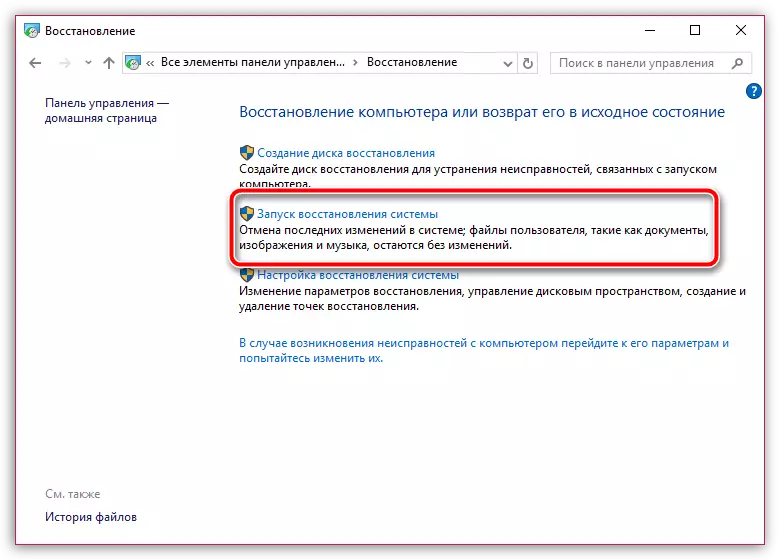
När starten på funktionen är klar måste du välja Point Backback när det inte finns några problem med Firefox-prestanda. Observera att återställningsförfarandet kan försenas i flera timmar - allt kommer att bero på antalet ändringar som har skrivits in i systemet från den tid du skapar en återuppbyggnad.
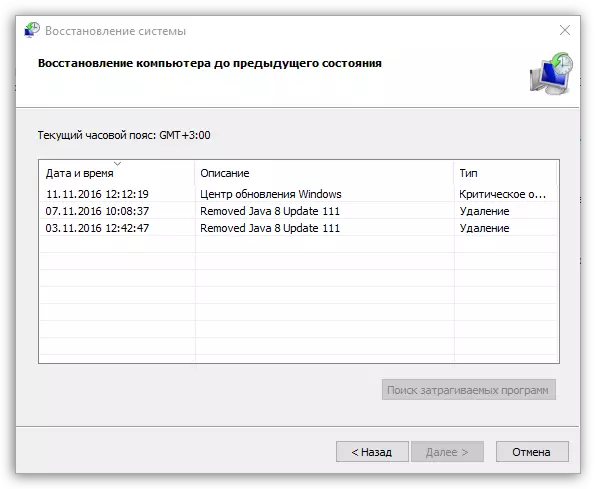
Vi hoppas att en av de metoder som anges i artikeln hjälpte dig att lösa problemet med öppnandet av en webbläsare i Mozilla Firefox-webbläsaren.
